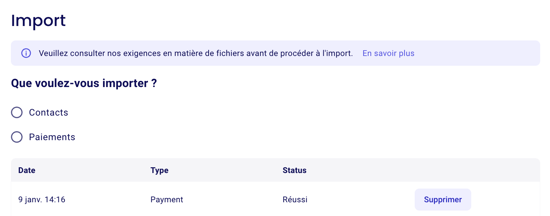Importez vos contacts dans votre compte Zeffy en utilisant le gabarit ci dessous.
Un import de contact se fait lorsque vous souhaitez uniquement importer les informations de votre contact comme le prénom, le nom, l'adresse électronique, l'adresse, etc.
La liste de vos contacts importés apparaîtra dans la section "Mes contacts" de votre tableau de bord.
Étape 1 : Préparez vos données 🧮
Pour que l'import fonctionne, les données doivent être formatées correctement. Pour importer vos données, veuillez utiliser gabarit ci-dessous.
Veillez à remplir les modèles exactement comme indiqué. Dans le cas contraire, l'import ne fonctionnera pas.
👉 Utilisez ce gabarit
https://docs.google.com/spreadsheets/d/1oZWqPD1je9mZYU9a8qrsCe2gqVAsZOjckSeXTBsKrZ4/edit#gid=0
Formatage requis
| Colonne | Format | Requis ou non | Valeur défaut (si laissée vide) |
| firstName | texte | REQUIS | n'importera pas |
| lastName | texte | REQUIS | n'importera pas |
| texte | non requis | vide | |
| language | EN ou FR | non requis | EN |
| address | texte | non requis | vide |
| city | texte | non requis | vide |
| region | texte | non requis | vide |
| postalCode | texte | non requis | vide |
| country | code pays valide | non requis | vide |
| birthdate | JJ/MM/AAAA | non requis | vide |
| phone | chiffres | non requis | vide |
| companyName | texte | non requis | vide |
| note | texte | non requis | vide |
| tag | texte. Pour ajouter plus d'un tag sur un contact, séparez chaque tag par un "," ou ";", sans espace. | non requis | vide |
Exemple

Étape 2: Vérifiez vos données enn tenant compte des points suivants🕵️
- L'adresse courriel est l'identifiant principal d'un contact. Si un contact est importé sans adresse électronique et que le donateur utilise cette adresse pour effectuer un paiement, il aura deux pages de contact.
- Si vous n'avez pas des informations non requises, laissez simplement les cellules vides.
- Il n'est pas possible d'ajouter des colonnes au modèle. Les colonnes ajoutées sur mesure ne seront pas importées.
- Si vous disposez d'informations supplémentaires sur les donateurs (deuxième numéro de téléphone, date de naissance, nom du conjoint...), vous pouvez les inclure dans une note.
Étape 3: Lancez votre import ⬆️
Pour importer vos données, allez dans "mes paiements" dans votre tableau de bord et cliquez sur "importer" en haut à droite de la page.

Sur l'écran suivant, sélectionnez l'import "contact" et cliquez sur "ajouter un fichier .xsl" pour sélectionner votre fichier.
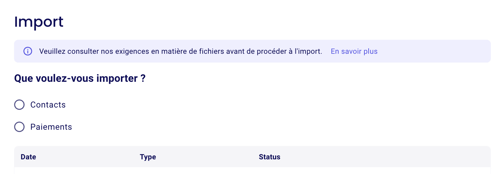
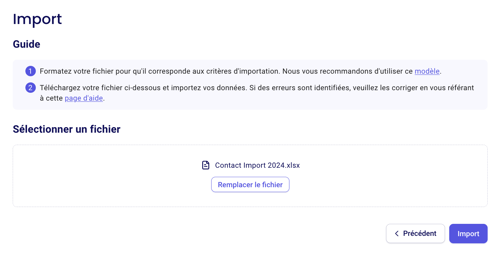
Les messages d'erreur ⚠️
Certaines de vos données peuvent avoir été formatées de manière incorrecte. Les messages d'erreur sont formulés comme suit:
Ligne: [X] - se réfère à la ligne dans laquelle se situe l'erreur
Colonne : [X] - fait référence à la colonne dans laquelle se trouve l'erreur.
Erreur de type - indique en quoi les données ne sont pas conformes à nos exigences.

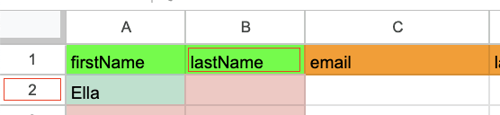
Dans l'exemple ci-dessus, l'erreur se situe à la ligne deux, dans la colonne lastName. Le type d'erreur est dû au fait que cette colonne obligatoire est restée vide. Pour résoudre l'erreur, assurez-vous que le champ correspondant est rempli.
Autres messages d'erreur les plus courants sont les suivants:
Erreur de type: "Vide" - Un champ obligatoire a été laissé vide et doit être rempli. Pour résoudre ce problème, veillez à remplir le champ en question.
Erreur de type: "Format Invalide" - La data dans cette case ne correspondent pas à nos exigences. Pour résoudre ce problème, veillez à relire nos exigences en matière d'importation mentionnées ci-dessus afin de vous assurer que vos données sont conformes. Les erreurs de format les plus courantes par colonne sont les suivantes :
- Erreur de format d'email: le champ ne contient pas d'adresse email valide au format abc@abc.com

- Erreurs de format de langue : le champ de la langue contient des informations autres que "EN" ou "FR"

- Erreurs de format de pays: le champ du pays contient un code de pays non valide. Les codes pays sont des codes internationalement reconnus qui désignent chaque pays par une combinaison de deux ou trois lettres (par exemple CA, US, FR). Une liste complète des codes pays valides est disponible ici: Codes de Pays.

Le fichier contient trop de lignes. Réessayer avec un fichier plus petit. Votre import contient trop de lignes pour un seul import. On vous suggère de diviser votre import en plusieurs fichiers avec un maximum de 10 000 lignes par fichier.
Le fichier est trop gros. Réessayer avec un fichier plus petit. Votre import contient trop de lignes pour un seul import. On vous suggère de diviser votre import en plusieurs fichiers avec un maximum de 10 000 lignes par fichier.
Vous avez fait une erreur? ✏️
Des erreurs peuvent survenir - vous pouvez toujours modifier des contacts individuels sous Contacts > Mes contacts. Si nécessaire, vous pouvez supprimer l'ensemble de votre importation. Les contacts qui faisaient partie d'une importation spécifique et qui avaient également d'autres transactions dans Zeffy resteront dans votre compte.
Pour supprimer un import, allez dans mes paiements > import. Vous devriez voir une liste de toutes les imports effectuées dans votre compte.
Cliquez sur "supprimer" à droite de l'import en question et il sera annulée.